Allgemeines
Verläufe! Bunt, oder nicht? Sie sind bestimmt manchmal an den Punkt gekommen, wo Sie der Meinung waren, Sie hätten die Kontrolle über all die Parameter von PyroCluster verloren. Aber keine Panik! Am Anfang ist es normal, dass Sie sich da etwas überfordert fühlen. Dieser Abschnitt soll Ihnen dabei helfen, diese Hürden im Umgang mit PyroCluster zu überwinden.
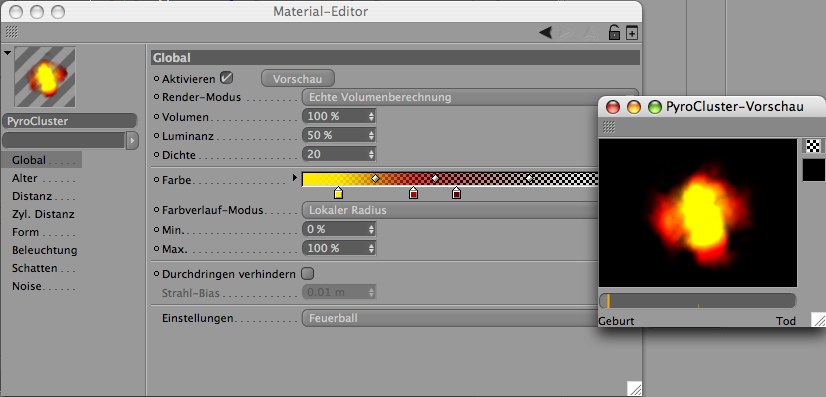
Ich kann mir nur schwer vorstellen, wie sich all die Verläufe auf das Ergebnis auswirken. Ist das kompliziert?
Nein, überhaupt nicht! Sie brauchen nur ein bisschen Erfahrung im Umgang mit der Methode, wie PyroCluster Farben zusammenmischt. Es gibt so viele Parameter, die miteinander kombiniert werden können, die Möglichkeiten sind fast unendlich. Experimentieren Sie ruhig herum, aber besser ist es natürlich, wenn Sie sich vorher überlegen, wie der Effekt denn aussehen soll. Studieren Sie den Effekt gründlich, den Sie erreichen wollen. Versuchen Sie, den Effekt auf die Komponenten Farbe und Zeit zu reduzieren.
Nehmen wir an, Sie wollen einen Flammenwerfer-Effekt erzeugen – wie sieht der denn eigentlich in Wirklichkeit aus? Am Anfang ist die Flamme ein heißes, transparentes Weiß und Blau, und je weiter sie sich vom Flammenwerfer entfernt, desto dunkler, roter und undurchsichtiger wird sie. Mit diesem Bild im Kopf können Sie den Flammenwerfer-Look mit Farbverläufen umsetzen. Das Weiß-Blau am Anfang definieren Sie auf der linken Seite des Alter Radius-Verlaufs. Das dunklere Gelb-Rot stellen Sie auf der rechten Seite des Verlaufs ein, somit färbt sich jeder volumetrische Partikel im Laufe seiner Lebensdauer entsprechend um. Die linke Seite vom Verlauf gibt die Farbe bei der Geburt an, die rechte Seite die Farbe bei seinem Tod. Und wie machen Sie das heiße Weiß-Blau am Anfang transparent? Im Lebensdauer-Verlauf ist ein Alpha-Kanal enthalten (klicken Sie dazu auf den kleinen Pfeil links vom Farbverlauf), der die Transparenz je nach Partikel-Alter bestimmt. Und das ist auch schon alles, was Sie für solch einen Effekt einstellen müssen.
PyroCluster-Effekte basieren auf dem Cinema 4D Partikelsystem bzw. den Thinking Particles. Ein Partikelsystem hat seine eigenen Einstellungen für Lebensdauer, Größe, Rotation und mehr. PyroCluster verwendet diese Parameter. Nur über den Parameter Größe müssen Sie sich keine Gedanken machen. PyroCluster verwendet die Position von Partikeln, aber nicht deren Größe. Die Größe eines volumetrischen Partikels wird direkt von PyroCluster kontrolliert. Den Radius eines Voxels geben Sie auf der Seite Form an. Mit dem Verlauf Alter Radius auf der Alter-Seite können Sie den Radius je nach Grauwert über die Lebensdauer verringern. Um einen PyroCluster-Effekt zu erzeugen, sind keine Extra-Objekte im Emitter (wie z.B. Kugeln) notwendig – im Gegenteil: Sie sollten es vermeiden, in den Partikelemitter zusätzliche Objekte hineinzulegen.
Den Partikelradius zu kontrollieren (dass z.B. ältere Partikel größer werden), ist also gar nicht schwer. Aber wie sieht das mit der Partikelfarbe aus?
Lassen Sie sich nicht durch die Farbverläufe in PyroCluster verwirren. Der eine Farbverlauf (auf der Global-Seite) kontrolliert die Partikelfarbe. Der andere Farbverlauf (auf der Alter-Seite) kontrolliert die Farbänderung über die Lebensdauer des Partikels. Das heißt, dass die Farbe zu einem bestimmten Zeitpunkt vom Lebensdauer-Verlauf genommen wird und mit der globalen Partikel-Farbe gemischt wird. Verwirrend? Hier ist eine Zusammenfassung der Methode, wie die Farbe aus den Verläufen berechnet wird:
- Das Partikel wird mit seinen Parametern erzeugt. Das Alter kontrolliert die Farbe.
- Der globale Farbverlauf auf der Global-Seite bestimmt nur die Partikelfarbe von innen nach außen. (Sie können auch nur eine einzige Farbe setzen, wenn das Partikel z.B. komplett rot sein soll.)
- Die Farbe auf der Alter-Seite wird zur globalen Farbe addiert. Der Lebensdauer-Farbverlauf entspricht der Färbung über die gesamte Lebensdauer des Partikels.
- Die Farbmischung von globaler Farbe und Alter-Farbe wird mit dem Farb-Mix-Verlauf gesteuert.
Um das oben beschriebene Mischverhalten der Farben besser zu verstehen, schauen Sie sich einmal die folgende Abbildung an.

Dieses Bild zeigt einen Alterungseffekt, der auf einem Partikelsystem mit einer Partikel-Lebensdauer von 100 Bildern basiert. Alle Partikel werden zum Zeitpunkt 0 geboren und sterben nach 100 Bildern.
Hätten Sie die Partikel-Lebensdauer auf 60 Bilder gesetzt, würde das rechte Ende des Verlaufs die Partikel-Farbe im Bild 60 repräsentieren. Normalerweise werden Lebensdauern mit einer Variation angegeben, um dem Ganzen ein natürlicheres Aussehen zu verpassen. Sie können dann allerdings nicht mehr für jedes Partikel die exakte Bild-Nummer in einem Gradienten vorhersagen – sie ändert sich mit jedem Partikel.
Okay – Zurück zu Bild Null!
Im Beispiel oben wird ein neugeborenes Partikel gelb eingefärbt (Bild 0). Bei Bild 50 ist das Voxel rot, wird zunehmend transparenter und am Ende seiner Lebensdauer, bei Bild 100, stirbt das Partikel blau eingefärbt (da die Transparenz hier aber schon maximal ist, kommt das Blau nicht wirklich zum Tragen). Dieses Beispiel zeigt lediglich den Alterungseffekt, dem keine globale Farbe hinzugemischt ist. Der Farbverlauf, den Sie im Global-Bereich von PyroCluster definieren, funktioniert als Grundfarbe, die dann mit der Alterungsfarbe gemischt wird.
Der Anteil der Mischung zwischen Global-Farbe und Alterungs-Farbe wird vom Mix-Gradienten kontrolliert. Reines Weiß im Mischverlauf zeigt 100% der Alterungs-Farbe zu einem bestimmten Alter eines Partikels. Graustufen mischen die Farbe des Voxels in Richtung der definierten Global-Farbe. 100% Schwarz im Mix-Verlauf entspricht also der reinen Global-Farbe. Jede evtl. definierte Alterungs-Farbe wird nun unterdrückt. Sie können den Mischverlauf u.a. dazu benutzen, Wolken flackern oder pulsieren zu lassen, wie z.B. brennendes Öl.
Hier sehen Sie nun ein Beispiel für die Mischen-Funktion:

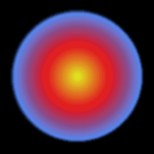
Der Verlauf oben definiert die globale Farbe des Partikels (der Wolke), wie Sie darunter sehen können.

Dies ist der Alterungs-Gradient. Abhängig vom Mix-Verlauf erhalten Sie die nachfolgenden Ergebnisse:
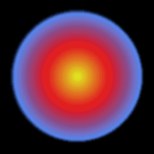 Mischfarbe weiß Mischfarbe weiß |  Mischfarbe Mittelgrau Mischfarbe Mittelgrau | 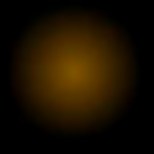 Mischfarbe schwarz Mischfarbe schwarz |
Wie Sie oben sehen können, wird die gelbe Farbe des Alterungseffekts stärker mit dunkleren Mischverlaufsfarben. Das Partikel wird zum Lebensende hin zudem transparent, weil ein entsprechender Alpha-Gradient im Alterungs-Dialog definiert wurde. Alle drei Bilder zeigen das selbe Partikel zum selben Zeitpunkt.